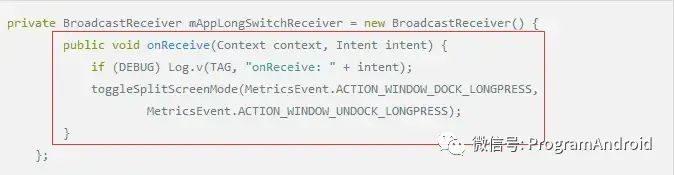
经典好文推荐,通过阅读本文,您将收获以下知识点:一、Android 按键修改二、PhoneWindowManager 简介三、如何打开 或者 关闭 Navigation Bar四、如何长按Home 键 2023-11-8 08:31:41 Author: 哆啦安全(查看原文) 阅读量:12 收藏
经典好文推荐,通过阅读本文,您将收获以下知识点:
一、Android 按键修改
二、PhoneWindowManager 简介
三、如何打开 或者 关闭 Navigation Bar
四、如何长按Home 键启动Google Now
五、如何长按实体Menu键进入多窗口模式
六、如何点击 Menu键进入调出最近任务列表
七、如何让 App 拿到Power key 值
八、如何修Activity启动背景窗口
九、WindowManagerPolicy 简介
十、参考文献
在Android 中会有以下5个按键(Back、Home、Menu、Power、Volume)与用户进行交互,Framework层中实现按键功能,因此,从手机系统定制的角度,可以满足客户的客制化要求。本文主要从Framework层浅析这些客制化需求的实现。
Back、Home、Menu、Power、Volume 按键图
以MTK 平台为例,按键客制化的代码主要存放在以下类中
PhoneWindowManager
PhoneWindowManager代码路径如下:
alps\frameworks\base\services\core\java\com\android\server\policy\PhoneWindowManager.java
alps\frameworks\base\core\java\android\view\WindowManagerPolicy.java
PhoneWindowManager 类实现接口如下:
java.lang.Object
↳ android.view.WindowManagerPolicy.java
↳ com.android.server.policy.PhoneWindowManager.java
PhoneWindowManager 类实现关系
PhoneWindowManager主要用于实现各种实体或虚拟按键处理,如需特殊处理按键,请修改源码。
虚拟导航栏
如何打开 或者 关闭 Navigation Bar 的解决方法如下:
1. 修改config.xml 文件中
搜索关键字config_showNavigationBar, 查看 config_showNavigationBar 值true 表示显示,false 表示不显示
<!-- Whether a software navigation bar should be shown. NOTE: in the future this may be
autodetected from the Configuration. -->
<bool name="config_showNavigationBar">true</bool>
参考路径如下:alps\frameworks\base\core\res\res\values\config.xml
2. 修改 system.prop 文件
查询关键字 qemu.hw.mainkeys,并查看值,1表示关闭0.表示开启 。
# temporary enables NAV bar (soft keys)
qemu.hw.mainkeys=1
不同项目文件存放地址不一样,可以使用以下命令查找
终端下查找文件方法
find 路径 -name "文件名.java"
或者直接查找文件中的字符串
find 路径 -type f -name "文件名" | xargs grep "文件中的字符串"3. 修改PhoneWindowManager代码
如果上面两个修改都不生效(搜索关键字config_showNavigationBar、qemu.hw.mainkeys),请在PhoneWindowManager 查看setInitialDisplaySize方法中mHasNavigationBar 的值是否被写死,true表示会显示、false表示不显示导航栏。
底部导航卡显示代码控制
1. 预制 Google Now APK
请自行安装APK
2. 修改 PhoneWindowManager 代码
长按Home键启动Google Now,实现方法参考launchAssistLongPressAction 功能实现。
PhoneWindowManager 长按Home 建启动Google Now
自己实现常按Home 键吊起Google Now方法,供在按键分发处理事件时候调用。
自己实现常按Home 键吊起Google Now 方法
3. 在按键事件分发之前处理
在按键分发处理之前调用自定义长按Home键的方法
自定义长按Home 键的方法
4.双击Home 键调出最近任务列表请用以下方法
在phoneWindowManager.java 的interceptKeyBeforeQueueing 方法中修改
修改方法如下:
双击Home 键调出最近任务列表
Android N上支持Multi-Window,通过recent key进入多窗口,对于没有打开虚拟导航栏,只有实体menu按键的手机,可以考虑向SystemUI发送广播的形式,进入Android 分屏多任务模式。
解决方案如下:
1. PhoneStatusBar 里注册广播
PhoneStatusBar 是SystemUI模块的代码,参考路径如下:
frameworks/base/packages/SystemUI/src/com/android/systemui/statusbar/phone/PhoneStatusBar.java
自定义广播实现可以参考系统mDemoReceiver 的实现方法
动态注册广播方法如下:
自定义广播注册
自定义接收广播后,onReceive处理事件实现分屏方法如下:
自定义接收广播处理
2. PhoneWindowManager 中发送广播
在 PhoneWindowManager的interceptKeyBeforeDispatching方法中发送广播
interceptKeyBeforeDispatching 发送广播
3. Destory 方法注销广播
再Destory方法中记得一定要注销广播
mContext.unregisterReceiver(mDemoReceiver);
mContext.unregisterReceiver(mAppLongSwitchReceiver);
如果想调出最近任务列表,需要拦截menu的事件,在PhoneWindowManager的interceptKeyBeforeDispatching 中处理即可
menu 键调出最近任务列表
如果想长按Menu调出可以使用以下方法
长按menu 键调出任务列表
一般情况下App是拿不到Power的Key值,但通过以下方法可以实现。
1. 修改PhoneWindowManager 文件实现
在PhoneWindowManager 中修改interceptKeyBeforeQueueing方法实现让特定的APP拿到Power key 值
power key 启动App
2. 如果只想让某个app的某个Activity 处理
Power 键启动Activity 的方法
当用户从主菜单进入其他应用程序例如时钟、联系人、文件管理等时,可能会出现屏幕闪一下黑屏、白屏等问题,这种现象在当前手机主题(Theme)是浅色(例如白色)的情况下比较明显。
此所谓的闪"黑屏",其实是应用程序的启动窗口。
启动窗口出现的条件如下:
仅在要启动的
Activity在新的Task或者新的Process时,才可能显示启动窗口启动窗口先于
Activity窗口显示,当Activity窗口的内容准备好之后,启动窗口就会被移除掉,show出真正的activity窗口启动窗口和普通的
Activity window类似,只是没有画任何内容,默认是一个黑色背景的窗口
正是由于启动窗口默认是黑色背景的,所以在当前的手机主题为浅色调的时候,就比较容易因为颜色的深浅对比而产生一种视觉上的闪动感。
解决方法如下:
1.去掉启动窗口
在 ActivityStack.java中将SHOW_APP_STARTING_PREVIEW设置为false既可
2. 修改启动窗口样式
在 PhoneWindowManager中的addStartingWindow方法中添加自定义样式或者背景等
修改启动窗口样式
PhoneWindowManager 实现 的接口类如下:
alps\frameworks\base\core\java\android\view\WindowManagerPolicy.java
WindowManagerPolicy 接口实现
WindowManagerPolicy 是一个接口类,主要对外提供一些接口。
常用接口如下:
WindowState 接口
WindowMangerFuncs接口
Screen On 接口
Keyguard 接口
如有侵权请联系:admin#unsafe.sh